Google Fotos er vores foretrukne fotodelingstjeneste, fordi den giver næsten ubegrænsede sikkerhedskopier, har næsten perfekte synkroniseringsevner, og det kan gøre pæne ting som automatisk at oprette album eller forbedre billeder. Da så mange af vores fotos lever som bits på vores telefoner og computere, kan det være let at glemme at vise dem ordentligt. Heldigvis har Google gjort det nemt at gøre dine yndlingsfotos til pauseskærme og lysbilledshow på din Nest Hub eller Google Assistant-aktiverede smart skærm. Vi viser dig, hvordan du får din oprettet i nedenstående trin.
Produkter, der bruges i denne vejledning
- Se flere af dine fotos: Nest Hub Max ($ 230 i bedste køb)
- Fotos til ethvert område: Nest Hub ($ 130 i bedste køb)
- Pefect sengebilleder: Lenovo Smart Display 7 ($ 100 på B&H)
Sådan opsættes tilpassede lysbilledshow i Google Home-appen
- Åben din Google Home-app.
- Find din smart screenede højttaler og tryk på det (i mit tilfælde vælger jeg "Kitchen Display").
-
Tryk på Ikonet Indstillinger (gearformet) i øverste højre hjørne.
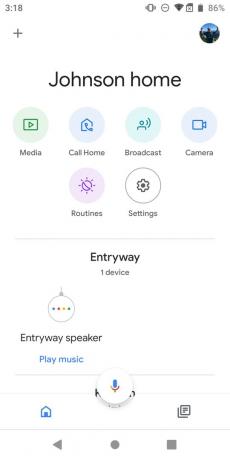
 Kilde: Jeramy Johnson / Android Central
Kilde: Jeramy Johnson / Android Central - Rul ned og tryk på Fotoramme. Hvis den ikke allerede er tændt, skal du trykke for at tænde den.
- Her vil du se en række valg. Hvis du vil bruge dine egne fotos, skal du vælge Google Fotos.
-
Klik på pil for at gå ind i en menu, hvor du kan vælge, hvilke album du vil cykle igennem på skærmen.
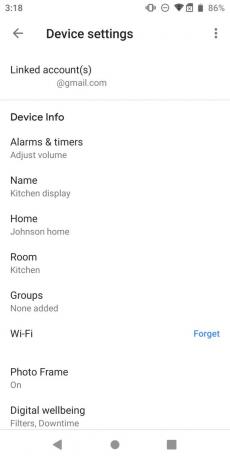

 Kilde: Jeramy Johnson / Android Central
Kilde: Jeramy Johnson / Android Central - Rul ned for at se en liste over indstillinger, hvor du kan skjule eller vise underretninger, vejr, klokkeslæt og andre data, der er overlejret på dit lysbilledshow. Tryk på, hvad du vil aktivere eller deaktivere.
-
Rul længere ned for yderligere tilpasningsmuligheder, som f.eks. visning af fotos i stående retning, live album vs. alle album og diasshowets hastighed.
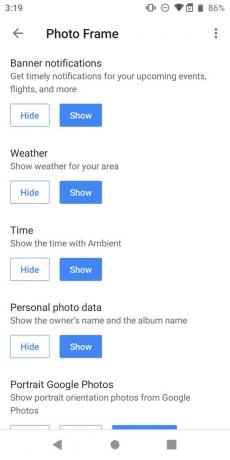
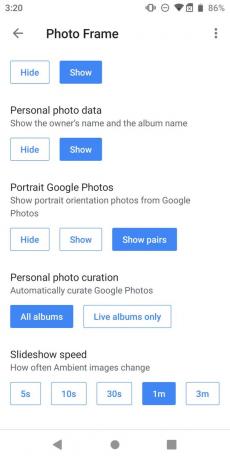 Kilde: Jeramy Johnson / Android Central
Kilde: Jeramy Johnson / Android Central
Nu ved du, hvordan du konfigurerer et lysbilledshow med fotorammer på din Nest Hub eller screenede Google Assistant-enhed. Det er værd at bemærke, at du i det mindste på Nest Hubs ikke kan opsætte eller ændre lysbilledshowet på selve enheden; i stedet skal denne proces udføres i Google Home-appen. Dette er i modsætning til Amazons Echo Show smarte højttalere, som giver dig mulighed for at foretage ændringer fra Echo Show-enheden ud over Alexa-appen.
Du kan dog bede Google Assistent om at foretage ændringer i, hvad der er på skærmen, forudsat at du har aktiveret Googles Voice Match-funktion.
Vores bedste udstyr vælger
Hvis du ikke allerede har en Google Assistant-screenet enhed, eller hvis du vil hente en anden til dit hjem, så passer måske en af disse til dine behov.
Store fotos fortjener at blive vist, og skærmene ovenfor er de bedste til at se på dine Google Fotos. Mens vi kan lide Nest Hub Max for dets evne til at vise os mere af hvert foto (for ikke at nævne de andre tricks det har ærmerne), er Lenovo Smart Display 7 perfekt til mindre rum som et skrivebordshjørne eller sengelekture bord.
Jeramy Johnson
Jeramy er stolt af at hjælpe Hold Austin underlig og elsker at vandre i det bakke land i det centrale Texas med en morgenmadstaco i hver hånd. Når han ikke skriver om smarte hjemmegadgets og wearables, forsvarer han sit forhold til sine smarte stemmeassistenter til sin familie. Du kan følge ham på Twitter på @jeramyutgw.
